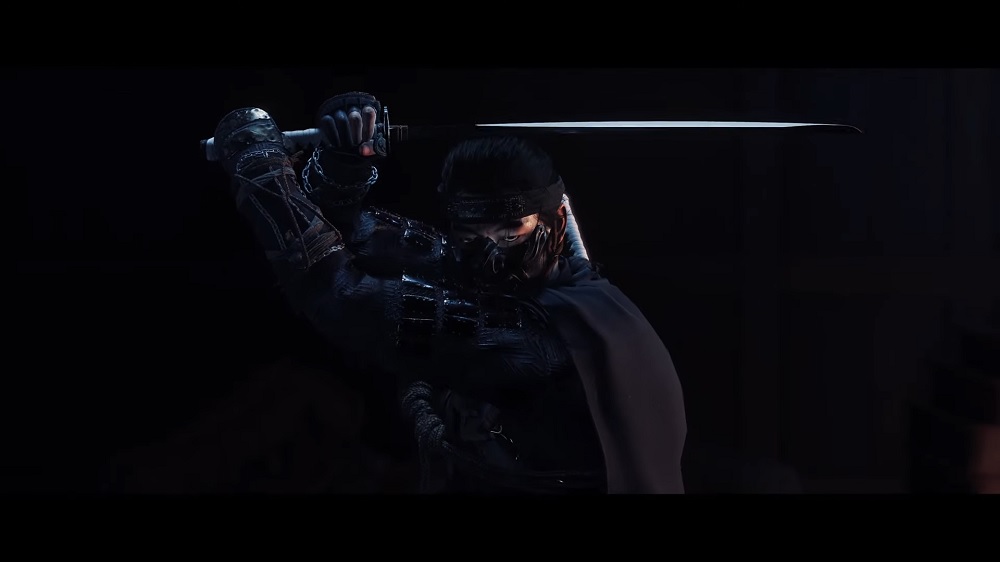Whatsapp is een belangrijk onderdeel van ons digitale leven, waardoor communicatie eenvoudiger en vriendelijker is geworden. Het wordt gebruikt door meer dan 2 miljard mensen in meer dan 180 landen, wat een enorm merk en mijlpaal is voor elke app. Het platform wordt gebruikt om afbeeldingen, berichten, video’s, documenten te delen en tegenwoordig kun je zelfs geld overmaken met je WhatsApp. Met zulke uitgebreide functies en enorme gebruikers en databases domineert WhatsApp de instant messaging-markt.
Met de nieuwe statusverhaalfunctie gebruiken veel gebruikers Whatsapp-camera om foto’s en video’s te maken om te delen met hun vrienden en familie. Veel gebruikers klagen echter dat hun Whatsapp-camera werkt niet of soms loopt het vast tijdens het opladen. WhatsApp-camera werkt niet goed of WhatsApp-cameraprobleem is de afgelopen dagen aan de orde gesteld. U krijgt mogelijk een foutmelding met de melding “camera mislukt” of “kan camera niet starten” wanneer u een foto of video probeert te maken met de WhatsApp-camera. Als de WhatsApp-camera vanwege technische problemen niet werkt of vastzit tijdens het opladen op uw smartphone, hoeft u zich geen zorgen te maken, hier hebben we een lijst met oplossingen die u kunnen helpen dit probleem op te lossen.
WhatsApp-camera werkt niet
De camera legt geen objecten vast. Voor sommige andere gebruikers is het de Whatsapp camera aan de voorkant werkt niet of whatsapp video-oproep camera werkt niet, kan de camera niet starten, je telefoon opnieuw opstarten, zwart scherm enz., dus laten we zonder verdere vertraging enkele beproefde oplossingen zien die het cameraprobleem WhatsApp in een mum van tijd kunnen oplossen. het weer.
Start je apparaat opnieuw op
Wanneer u een probleem ondervindt met uw apparaat, niet alleen omdat de WhatsApp-camera niet werkt, is het eerste en belangrijkste dat u moet doen, uw apparaat opnieuw opstarten. Je moet proberen je telefoongeheugen te vernieuwen omdat het wordt geladen wanneer het lange tijd wordt gebruikt en fouten veroorzaakt, zoals de WhatsApp-camera die niet goed werkt. Een eenvoudige herstart kan alle bestaande dingen oplossen. Dit sluit ook uit dat het probleem wordt veroorzaakt door enkele kleine firmware-gerelateerde problemen. Hier is wat u moet doen,
Om het apparaat opnieuw op te starten, houdt u de aan / uit-knop aan de zijkant van uw apparaat ingedrukt en drukt u vervolgens op de optie Opnieuw opstarten wanneer het apparaat zichzelf opnieuw opstart. Controleer na het opstarten of het WhatsApp-cameraprobleem is opgelost of niet.
Werkt je camera goed?
Als je je reset hebt voltooid, werkt ook de WhatsApp-camera niet goed, dan moet je de basiscamera-app van je smartphone controleren. Om de camera te controleren, opent u de camera-app, klikt u op enkele foto’s en neemt u een video op. Als het goed werkt, kun je de onderstaande oplossingen volgen voor verdere hulp bij het oplossen van het WhatsApp-cameraprobleem, maar als je officiële camera-app niet werkt, heb je mogelijk een software- of hardwareprobleem met je camera of zijn sensoren. Dat kan worden opgelost met enkele oplossingen voor probleemoplossing, u kunt contact opnemen met het servicecentrum.
Controleer WhatsApp-machtigingen
Een van de meest voorkomende redenen waarom een app een bepaalde dienst niet meer kan gebruiken, is toestemming. De meeste apps hebben een bepaald type toestemming nodig om goed te werken. Als je WhatsApp-camera niet goed werkt, betekent dit dat je moet controleren of je toestemming hebt gegeven om met die functie te werken of niet. Dat is hoe,
Zoek WhatsApp in de app-lade. Druk lang op het pictogram totdat de opties worden weergegeven. Selecteer Toepassingsinformatie. Scroll naar beneden om Machtigingen te vinden en tik erop. Het volgende scherm toont u de services waartoe de app toegang heeft. Breng de nodige wijzigingen aan. en verleen alle benodigde machtigingen, zoals toegang tot mediabestanden en camera, en probeer vervolgens WhatsApp opnieuw te gebruiken.
WhatsApp updaten
Houd je WhatsApp up-to-date om elk type fout te voorkomen. Dit type instant messaging-app voor sociale media vereist regelmatige updates. Zorg er dus voor dat u uw app bijwerkt wanneer deze beschikbaar is om te voorkomen dat bugs zoals WhatsApp-camera niet werken of vastlopen tijdens het laden.
Ga je gang en open Play Store, zoek naar WhatsApp, als er een update beschikbaar is, download en installeer deze.
WhatsApp resetten
Het is moeilijk te zeggen, maar als geen van de bovenstaande oplossingen het probleem met de WhatsApp-camera heeft opgelost, moet je je WhatsApp opnieuw instellen. WhatsApp resetten betekent in feite het wissen van je cache en gegevens. Hierdoor keert de app terug naar de standaardinstellingen en configuratie van de nieuwe software. U moet opnieuw inloggen met uw huidige nummer. Zorg ervoor dat u een back-up van uw gegevens maakt voordat u reset om gevolgen te voorkomen. Dat is hoe,
Zoek uw WhatsApp via de app-lade of vanuit het startscherm. Houd het WhatsApp-pictogram ingedrukt totdat de opties verschijnen. Tik op App-info. Tik op Opslag. Raak aan en selecteer Cache wissen. Tik nu op Gegevens wissen en tik op OK om te bevestigen. apparaat om de wijzigingen toe te passen en open vervolgens WhatsApp.
WhatsApp opnieuw installeren
De ultieme oplossing en laatste redmiddel is om WhatsApp! opnieuw te installeren. Na alle methoden voor probleemoplossing, als je nog steeds met een cameraprobleem op WhatsApp wordt geconfronteerd, is herinstallatie de beste optie. Soms is het hoofdcachebestand beschadigd en moet u die specifieke app verwijderen. Download daarna een nieuw exemplaar uit de Play Store om er zeker van te zijn dat u de nieuwste versie gebruikt. Zorg ervoor dat je een back-up hebt voordat je dat doet, zodat je geen belangrijke gesprekken of gegevens kwijtraakt. Hier leest u hoe u WhatsApp opnieuw kunt installeren,
Zoek het WhatsApp-pictogram via het startscherm en houd ingedrukt totdat je de opties krijgt. Selecteer nu verwijderen om WhatsApp te verwijderen. Open daarna de Play Store of App Store en zoek naar WhatsApp in de zoekbalk. Tik vervolgens op Installeren of installeer het app. Meld u nu opnieuw aan met uw mobiele nummer en herstel eerst de gegevens.
Probeer na het toepassen van de bovenstaande stappen de camera in WhatsApp te openen en een foto/video te maken om te controleren of deze werkt of niet.
Lees ook: